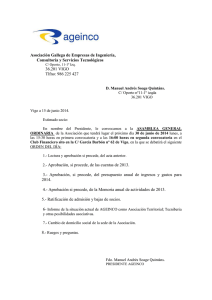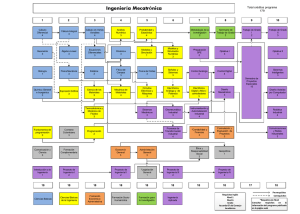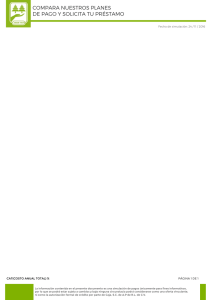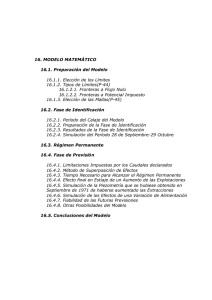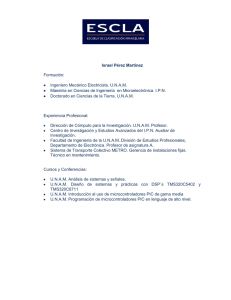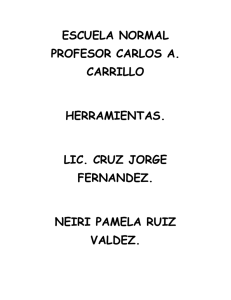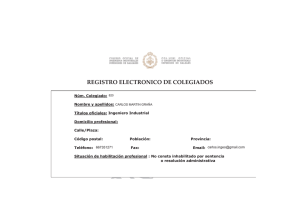Introducción al diseño de PCBs con OrCAD Layout
Anuncio
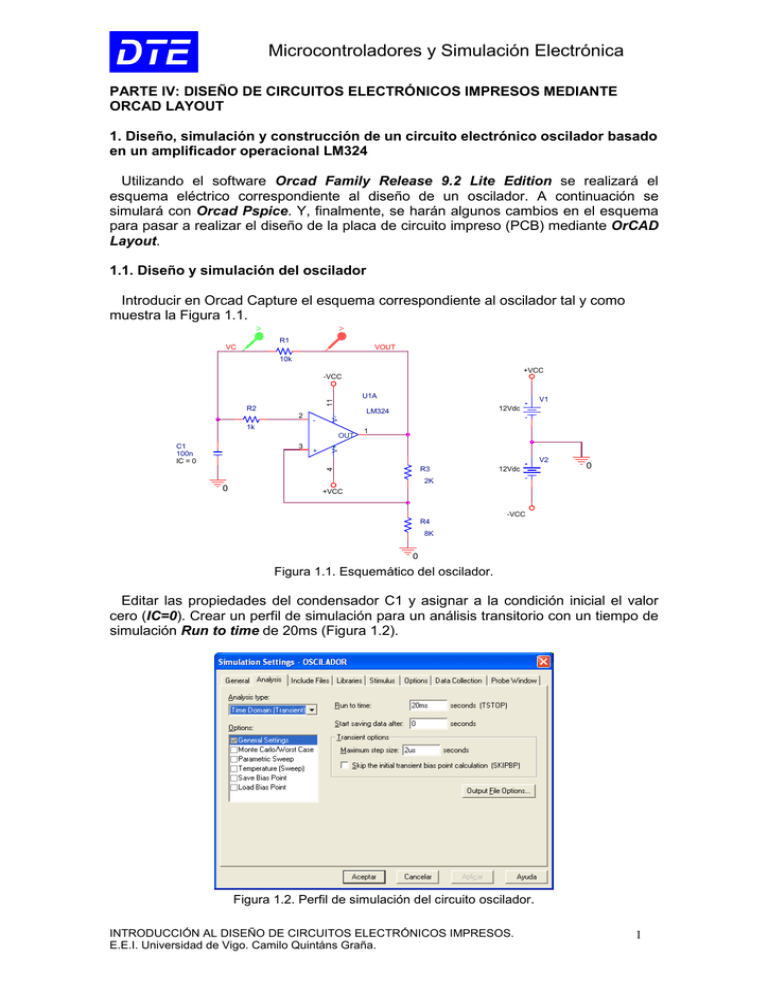
Microcontroladores y Simulación Electrónica PARTE IV: DISEÑO DE CIRCUITOS ELECTRÓNICOS IMPRESOS MEDIANTE ORCAD LAYOUT 1. Diseño, simulación y construcción de un circuito electrónico oscilador basado en un amplificador operacional LM324 Utilizando el software Orcad Family Release 9.2 Lite Edition se realizará el esquema eléctrico correspondiente al diseño de un oscilador. A continuación se simulará con Orcad Pspice. Y, finalmente, se harán algunos cambios en el esquema para pasar a realizar el diseño de la placa de circuito impreso (PCB) mediante OrCAD Layout. 1.1. Diseño y simulación del oscilador V V Introducir en Orcad Capture el esquema correspondiente al oscilador tal y como muestra la Figura 1.1. R1 VC VOUT 10k +VCC -VCC U1A 11 R2 - 1k 3 + 1 V+ OUT C1 100n IC = 0 V1 12Vdc LM324 V- 2 V2 4 R3 12Vdc 0 2K 0 +VCC -VCC R4 8K 0 Figura 1.1. Esquemático del oscilador. Editar las propiedades del condensador C1 y asignar a la condición inicial el valor cero (IC=0). Crear un perfil de simulación para un análisis transitorio con un tiempo de simulación Run to time de 20ms (Figura 1.2). Figura 1.2. Perfil de simulación del circuito oscilador. INTRODUCCIÓN AL DISEÑO DE CIRCUITOS ELECTRÓNICOS IMPRESOS. E.E.I. Universidad de Vigo. Camilo Quintáns Graña. 1 Microcontroladores y Simulación Electrónica 15V (4.5207m,11.113) (6.0410m,8.8413) 10V 0V -10V (8.16ms, -9.4 V) (2.78ms, -11.9 V) -15V 0s 5ms VOUT VC 10ms 15ms 20ms Time Figura 1.3. Resultado de la simulación del circuito oscilador. 1.2. Diseño del circuito impreso del circuito oscilador 1.2.1. Preparación del esquemático y realización de la lista de conexiones para Layout Añadir la biblioteca connector desde el directorio Library del OrCAD (Figura 1.4). A continuación añadir al esquema un conector de 3 terminales CON 3 de dicha biblioteca (Figura 1.5). Este conector será la interfaz de conexión a la alimentación (Figura 1.6). Figura 1.4. Adición de la biblioteca Connector. INTRODUCCIÓN AL DISEÑO DE CIRCUITOS ELECTRÓNICOS IMPRESOS. E.E.I. Universidad de Vigo. Camilo Quintáns Graña. 2 Microcontroladores y Simulación Electrónica Figura 1.5. Selección del conector para la interfaz del circuito oscilador. Ahora se eliminan los generadores de continua VDC y se conectan las alimentaciones +VCC, -VCC y masa al conector añadido anteriormente (Figura 1.6). Una vez sustituidas las alimentaciones se inserta un nuevo conector CON2 de la misma biblioteca Connector. Este conector será la interfaz de salida, a él se conectará la masa y la salida del oscilador, tal y como muestra la Figura 1.6. J1 1 2 3 +VCC -VCC CON3 R1 10k 0 VC VOUT -VCC U1A LM324 2 - + 4 3 0 1 1 2 V+ OUT C1 100n IC = 0 J2 V- 11 R2 1k R3 2K CON2 0 +VCC R4 8K 0 Figura 1.6. Vista del esquemático con las interfaces de alimentación y de salida. INTRODUCCIÓN AL DISEÑO DE CIRCUITOS ELECTRÓNICOS IMPRESOS. E.E.I. Universidad de Vigo. Camilo Quintáns Graña. 3 Microcontroladores y Simulación Electrónica Una vez que el esquema ya tiene todos los componentes hay que editarlos de uno en uno y asignar a la propiedad PCB Footprint el valor correspondiente según el encapsulado del componente que se va a soldar en el PCB. Se tomarán los valores de la Tabla 1.1. Tabla 1.1. Valores para asignar a la propiedad PCB Footprint de los componentes. Componente PCB Footprint -----------------------------------------------------------------R1, R2, R3, R4 SM/R_0805 C1 SM/C_0805 J1 SIP/TM/L.300/3 J2 SIP/TM/L.200/2 U1 SOG.050/14/WG.244/L.350 -----------------------------------------------------------------Para una mejor visualización se aconseja que, al mismo tiempo que se asignan los footprints (huellas), se haga visible esta propiedad, para que sea fácil de ver en el esquema. Además, es conveniente cambiar los nombres de las alimentaciones +VCC y –VCC por los de VCC y VSS, esto es debido a que los nombres de las conexiones con signos darán problemas en los siguientes pasos del proceso. El esquema resultante debiera ser como el de la Figura 1.7. J1 1 2 3 VCC VSS R1 10k VC PCB Footprint = SM/R_0805 CON3 PCB Footprint = SIP/TM/L.300/3 0 PCB Footprint = SOG.050/14/WG.244/L.350 U1A VSS LM324 11 R2 1k - OUT + 1 VOUT 1 2 V+ 3 4 C1 100n IC = 0 PCB Footprint = SM/C_0805 J2 V- 2 PCB Footprint = SM/R_0805 R3 2K CON2 PCB Footprint = SIP/TM/L.200/2 0 0 VCC PCB Footprint = SM/R_0805 R4 8K PCB Footprint = SM/R_0805 0 Figura 1.7. Vista final del esquemático preparado para crear la netlist (lista de conexiones) y pasar a realizar el PCB. En la ventana del gestor del proyecto seleccionar el diseño oscilador.dsn y en el menú tools ejecutar la orden Create Netlist (Figura 1.8). …A continuación aparece el cuadro de diálogo de la Figura 1.9, en él se debe elegir la pestaña Layout. Comprobar que la ruta del fichero que contendrá la netlist está en el directorio adecuado. En este cuadro de diálogo también se puede seleccionar las unidades con las que se trabajará, en pulgadas o en milímetros. Es conveniente trabajar en pulgadas porque la mayoría de las dimensiones de los componentes están acotadas en esas unidades. INTRODUCCIÓN AL DISEÑO DE CIRCUITOS ELECTRÓNICOS IMPRESOS. E.E.I. Universidad de Vigo. Camilo Quintáns Graña. 4 Microcontroladores y Simulación Electrónica Figura 1.8. Comando para crear la netlist. Figura 1.9. Cuadro de diálogo para crear la netlist que utilizará Orcad Layout. INTRODUCCIÓN AL DISEÑO DE CIRCUITOS ELECTRÓNICOS IMPRESOS. E.E.I. Universidad de Vigo. Camilo Quintáns Graña. 5 Microcontroladores y Simulación Electrónica 1.2.2. Realización de la placa de circuito impreso del oscilador Se comienza ejecutando el programa "OrcadLite\Layout_Plus" y en el menú FILE se elige la opción New (Figura 1.10). Figura 1.10. Comando para abrir un nuevo diseño. Al comenzar un nuevo diseño, el asistente del programa nos va a pedir: 1.- Un fichero con una plantilla de diseño (Figura 1.11). 2.- Un fichero con la netlist del diseño (Figura 1.12). 3.- Un nombre para el diseño de la placa (Figura 1.13). Estableciendo la plantilla del diseño Figura 1.11. Elección de la plantilla de diseño por defecto. INTRODUCCIÓN AL DISEÑO DE CIRCUITOS ELECTRÓNICOS IMPRESOS. E.E.I. Universidad de Vigo. Camilo Quintáns Graña. 6 Microcontroladores y Simulación Electrónica Eligiendo la netlist del diseño Figura 1.12. Seleccionando el nombre del fichero que contiene la netlist. Asignando el nombre de la placa Figura 1.13. Estableciendo el nombre del fichero que contendrá el diseño del PCB. INTRODUCCIÓN AL DISEÑO DE CIRCUITOS ELECTRÓNICOS IMPRESOS. E.E.I. Universidad de Vigo. Camilo Quintáns Graña. 7 Microcontroladores y Simulación Electrónica Una vez que se han terminado los pasos previos, Orcad Layout crea un diseño donde reparte los componentes que encontró en la netlist. La apariencia es desordenada y los límites de la placa no están establecidos (Figura 1.14). el conjunto de líneas que aparecen uniendo los terminales de los componentes se denomina ratnest y representan las conexiones que se deben hacer con pistas de cobre. Iniciando la placa Figura 1.14. Forma en que aparecen los componentes al comenzar la placa, después de leer la netlist. En primer lugar se debe establecer el origen de coordenadas (Figura 1.15) y, luego, el paso de la rejilla (figuras 1.16-1.17). INTRODUCCIÓN AL DISEÑO DE CIRCUITOS ELECTRÓNICOS IMPRESOS. E.E.I. Universidad de Vigo. Camilo Quintáns Graña. 8 Microcontroladores y Simulación Electrónica Estableciendo el origen de coordenadas Figura 1.15. Comando para fijar el origen de coordenadas para las dimensiones del diseño. Figura 1.16. Ejecución del comando System Settings. INTRODUCCIÓN AL DISEÑO DE CIRCUITOS ELECTRÓNICOS IMPRESOS. E.E.I. Universidad de Vigo. Camilo Quintáns Graña. 9 Microcontroladores y Simulación Electrónica Figura 1.17. Cuadro de diálogo para la configuración de las unidades de medida y para el espaciado de las rejillas. Ahora se fijan las dimensiones de la placa. Para ello se crea un componente de tipo obstáculo (Figura 1.18), que será el borde de la placa. Estableciendo el borde de la placa 1x1”. Figura 1.18. Tecla aceleradora para manejar obstáculos. Una vez que se tiene el borde de la placa se mueven los componentes para ordenarlos dentro de ella mediante la herramienta place component tool (Figura 1.19). Finalmente, la placa debe tener el aspecto de la Figura 1.20. INTRODUCCIÓN AL DISEÑO DE CIRCUITOS ELECTRÓNICOS IMPRESOS. E.E.I. Universidad de Vigo. Camilo Quintáns Graña. 10 Microcontroladores y Simulación Electrónica Moviendo los componentes Figura 1.19. Tecla aceleradora para manejar los componentes. Un vistazo a la placa provisional Figura 1.20. Vista de la placa después de colocar los componentes de forma ordenada. En un diseño puede haber muchas capas (Figura 1.23), pero es práctico y cómodo dejar solo visibles aquellas que se utilicen en cada momento. Así se facilita el trabajo, sobre todo en placas complejas. Estableciendo las capas visibles Figura 1.22. Tecla aceleradora para acceder a la configuración de los colores de las capas. INTRODUCCIÓN AL DISEÑO DE CIRCUITOS ELECTRÓNICOS IMPRESOS. E.E.I. Universidad de Vigo. Camilo Quintáns Graña. 11 Microcontroladores y Simulación Electrónica Figura 1.23. Tabla con los colores de cada capa y condición de visibilidad. Ahora es el momento de arreglar un poco los textos, ordenándolos y borrando los que no son necesarios. Arreglando los textos Figura 1.21. Tecla aceleradora para manejar textos La Figura 1.22 muestra el aspecto de la placa una vez se han ordenado los componentes y arreglado los textos. Ahora hay que trazar las pistas de cobre. INTRODUCCIÓN AL DISEÑO DE CIRCUITOS ELECTRÓNICOS IMPRESOS. E.E.I. Universidad de Vigo. Camilo Quintáns Graña. 12 Microcontroladores y Simulación Electrónica Figura 1.24. Vista de la placa después de colocar los textos de forma ordena. Trazando pistas Figura 1.25. Tecla aceleradora para el trazado de pistas. Figura 1.26. Vista general del estado de la placa después del trazado de las pistas. INTRODUCCIÓN AL DISEÑO DE CIRCUITOS ELECTRÓNICOS IMPRESOS. E.E.I. Universidad de Vigo. Camilo Quintáns Graña. 13 Microcontroladores y Simulación Electrónica Ahora hay que procesar el diseño. El programa genera documentación por cada capa para la fabricación de la placa. Esta orden se ejecuta con auto>Run Post Processor (Figura 1.27). Figura 1.27. Orden de post-procesado de la placa Para ver el resultado del postprocesado hay que abrir otra ventana en window>Post Process (Figura 1.28). A continuación deberá aparecer la tabla de la Figura 1.29. Finalmente, se elige la opción previsualizar para comprobar como han quedado los ficheros de salida que se generaron. Figura 1.28. Abriendo la ventana de post-procesado. INTRODUCCIÓN AL DISEÑO DE CIRCUITOS ELECTRÓNICOS IMPRESOS. E.E.I. Universidad de Vigo. Camilo Quintáns Graña. 14 Microcontroladores y Simulación Electrónica Figura 1.29. Previsualización de la capa inferior después de procesarla. Figura 1.30. Capa superior (TOP) de la placa INTRODUCCIÓN AL DISEÑO DE CIRCUITOS ELECTRÓNICOS IMPRESOS. E.E.I. Universidad de Vigo. Camilo Quintáns Graña. 15 Microcontroladores y Simulación Electrónica Figura 1.31. Capa inferior (BOTTON) de la placa INTRODUCCIÓN AL DISEÑO DE CIRCUITOS ELECTRÓNICOS IMPRESOS. E.E.I. Universidad de Vigo. Camilo Quintáns Graña. 16